虚拟内存怎么设置,小编告诉你win10怎么设置虚拟内存
分类:win10教程 发布时间:2018-01-09 10:57:12
随着生活的水平的提高,以及科技的发展,现在很多的用户都有自己的电脑了,安装大大小小的东西也很多,使得电脑一卡一卡的,怎么办?好办!设置虚拟内存能在一定程度上提升电脑速度,不会设置的用户下面来看一下怎样设置win10虚拟内存.
虚拟内存可以弥补系统内存的不足,相当于把硬盘的一部分空间拿来当内存用。在运行比较大的程序,玩大型3D游戏时对内存的要求较高,因此使用最多这玩意的用户还得数游戏玩家了,那么普通的win10系统的用户该怎么去设置虚拟内存?莫慌,小编就这就将win10设置虚拟内存告诉大家。
虚拟内存怎么设置
打开电脑,在“我的电脑”上,右键查看属性
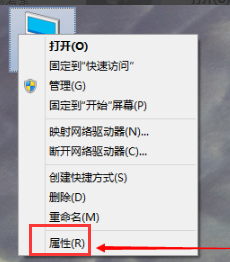
系统内存系统软件图解1
选择:高级系统设置
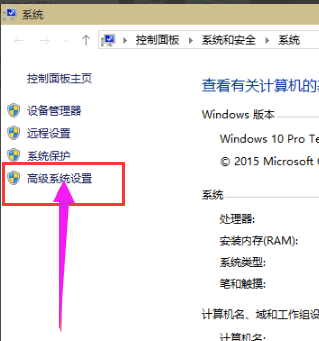
系统内存系统软件图解2
在弹出的面板中,选择“设置”选项
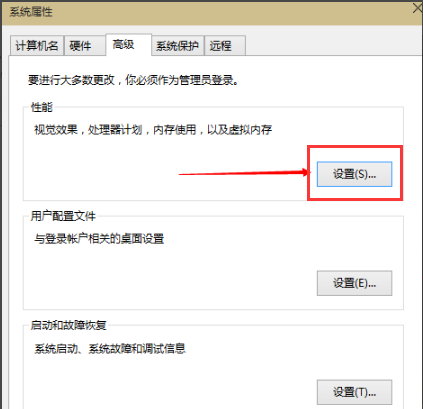
虚拟内存系统软件图解3
弹出一个“性能选项”卡,点选上方的“高级”,选择“更改”。
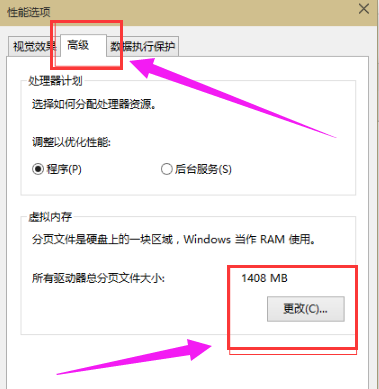
设置内存系统软件图解4
去掉对勾,选择“自定义”,托管选择C盘(硬盘的前1/3是读写速度最快的,之后衰减速度很快,所以机械硬盘建议分两个盘,给c盘1/3,d盘1/3,软件游戏神马的都安装在C盘,避免磁头在cd之间来回定位,影响读取速度,电源音乐下载什么的就放d盘,ssd固态硬盘千万不要分区,会严重缩短ssd的寿命)
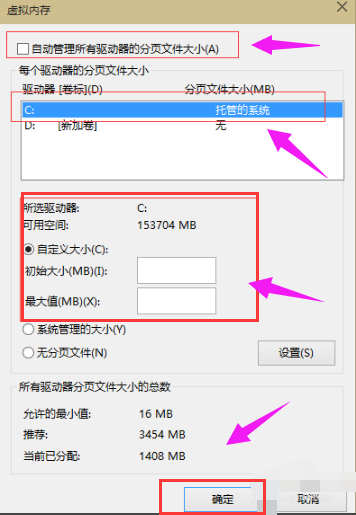
系统内存系统软件图解5
内存大小的设置一般使用默认的即可,如果感觉到内存不足时,再来设置,建议最多不超过实际内存的2倍(内存越小,磁头定位越快,效率越高,因此,不要设置太大),设置完毕,点击确定,
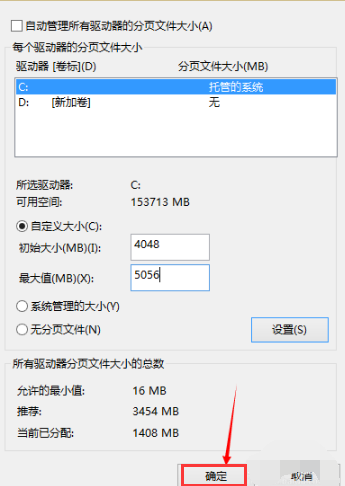
系统内存系统软件图解6
重启系统即可应用设置
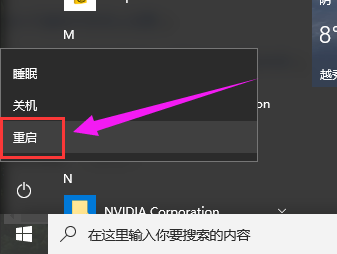
win10系统软件图解7
以上就是win10设置虚拟内存的操作了。






 立即下载
立即下载







 魔法猪一健重装系统win10
魔法猪一健重装系统win10
 装机吧重装系统win10
装机吧重装系统win10
 系统之家一键重装
系统之家一键重装
 小白重装win10
小白重装win10
 杜特门窗管家 v1.2.31 官方版 - 专业的门窗管理工具,提升您的家居安全
杜特门窗管家 v1.2.31 官方版 - 专业的门窗管理工具,提升您的家居安全 免费下载DreamPlan(房屋设计软件) v6.80,打造梦想家园
免费下载DreamPlan(房屋设计软件) v6.80,打造梦想家园 全新升级!门窗天使 v2021官方版,保护您的家居安全
全新升级!门窗天使 v2021官方版,保护您的家居安全 创想3D家居设计 v2.0.0全新升级版,打造您的梦想家居
创想3D家居设计 v2.0.0全新升级版,打造您的梦想家居 全新升级!三维家3D云设计软件v2.2.0,打造您的梦想家园!
全新升级!三维家3D云设计软件v2.2.0,打造您的梦想家园! 全新升级!Sweet Home 3D官方版v7.0.2,打造梦想家园的室内装潢设计软件
全新升级!Sweet Home 3D官方版v7.0.2,打造梦想家园的室内装潢设计软件 优化后的标题
优化后的标题 最新版躺平设
最新版躺平设 每平每屋设计
每平每屋设计 [pCon planne
[pCon planne Ehome室内设
Ehome室内设 家居设计软件
家居设计软件 微信公众号
微信公众号

 抖音号
抖音号

 联系我们
联系我们
 常见问题
常见问题



